Hoc tin hoc o thanh hoa
Chỉ cần click vào biểu tượng icon bạn có thể reset lại máy ? Cách làm thế nào mời bạn tham khảo bài viết dưới đây nhé !
1.Tạo Shortcut reset máy tính trên màn hình khó không ?
Tạo Shortcut khởi động máy tính là thủ thuật vô cùng dễ. Việc tạo nút reset trên màn hình giúp quá trình khởi động lại máy tính nhanh chóng, tiết kiệm thời gian. Và đó được xem là một trong những giải pháp để bộ máy PC của bạn hoạt động lại bình thường.
2.Tạo icon reset máy tính trên màn hình như thế nào?
Khởi động lại máy tính là công việc phải làm khá thường xuyên khi máy tính bị chậm, treo,…Để tạo icon reset máy tính bạn chỉ cần thực hiện theo một số thao tác chi tiết sau:
2.1 Tạo Shortcut và set tính năng khởi động lại máy tính
Bước 1:
Chuột phải lên màn hình Desktop chọn “New” và chọn tiếp vào mục “Shortcut“.
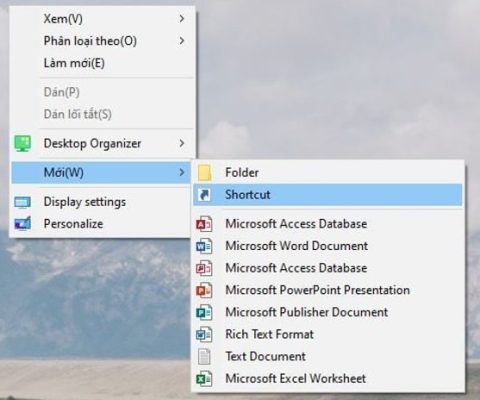
Bước 2:
Hộp thoại Create Shortcut mở ra, bạn nhập lệnh “Shutdown -r -t 60“.
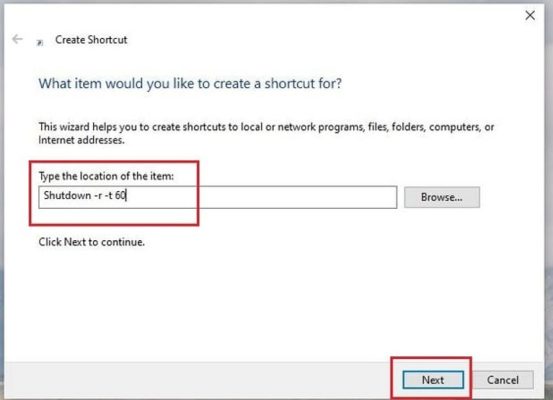
Bước 3:
Chọn vào nút “Next” và sau đó là “Finish” để hoàn thành công đoạn set lệnh cho Shortcut vừa tạo.
**Chú ý: Trong đó, 60 (60s x 1ph =60) là thời gian bạn setup để máy tính. laptop tự động reset. Để khởi động máy tính PC ngay, bạn chỉ cần set mốc thời gian vào 00.
2.2.Tạo biểu tượng icon Reset máy tính trên Desktop
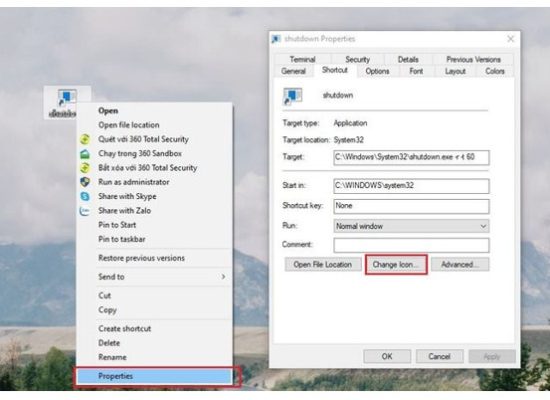
Bước 1:
Để thay đổi icon cho nút Shutdown, hãy nhấn chuột phải vào nút vừa tạo và chọn “Properties“.
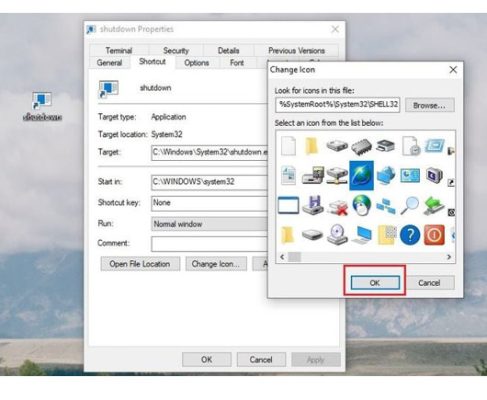
Bước 2:
Ở mục Shortcut, chọn “Change Icon” và chọn icon bạn muốn sử dụng.
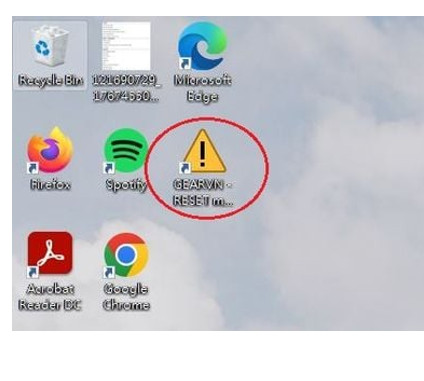
Bước 3:
Sau đó click vào nút “OK” và chọn tiếp vào “Apply” đẻ hoàn thành công đoạn tạo nút Reset máy tính.
3.Lợi ích của việc khởi động máy tính bằng icon
Thông thường để khởi động lại máy tính, bạn thường dùng tổ hợp trên bàn phím Alt + F4 hay click chuột vào biểu tượng Restart ? Nhưng khi bạn chọn cách khởi động bằng biểu tượng trên Desktop sẽ có một số ưu điểm như:
- Tiết kiệm thời gian khởi động máy tính.
- Chủ động chọn thời gian khởi động máy khi cần thiết.
- Tiện lợi và dễ sử dụng, không mất quá nhiều thao tác.
Trên đây là viết hướng dẫn cách reset lại máy bằng icon, tin học ATC chúc các bạn ứng dụng tốt nhé!

TRUNG TÂM ĐÀO TẠO KẾ TOÁN THỰC TẾ – TIN HỌC VĂN PHÒNG ATC
DỊCH VỤ KẾ TOÁN THUẾ ATC – THÀNH LẬP DOANH NGHIỆP ATC
Địa chỉ:
Số 01A45 Đại lộ Lê Lợi – Đông Hương – TP Thanh Hóa
( Mặt đường Đại lộ Lê Lợi, cách bưu điện tỉnh 1km về hướng Đông, hướng đi Big C)
Tel: 0948 815 368 – 0961 815 368

Nơi học tin học văn phòng thực hành tốt nhất tại Thanh Hóa
Nơi học tin học văn phòng thực hành tốt nhất ở Thanh Hóa























